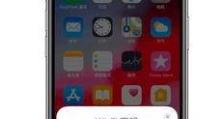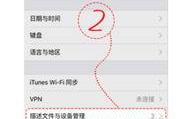笔记本怎么连不上无线网,笔记本连不上无线网的排查攻略
亲爱的读者,你是不是也遇到了这样的烦恼:家里的笔记本怎么连不上无线网呢?别急,让我来帮你一步步排查问题,让你的笔记本重新连接上无线网络,畅游网络世界!
一、检查无线网络设置

1. 查看无线网络是否开启:首先,打开你的笔记本,点击任务栏上的无线网络图标,看看无线网络是否已经开启。如果图标是灰色的,说明无线网络没有开启,点击图标将其开启。
2. 检查无线网络连接状态:如果无线网络已经开启,但仍然无法连接,那么可以尝试重新启动无线网卡。在Windows系统中,按下“Win R”键,输入“devmgmt.msc”,打开设备管理器,找到“网络适配器”下的无线网卡,右键点击“禁用”,再右键点击“启用”。
3. 检查无线网络信号强度:如果无线网络信号强度较弱,可能会导致无法连接。这时,你可以尝试将笔记本靠近无线路由器,或者更换一个信号更好的位置。
二、检查无线路由器设置
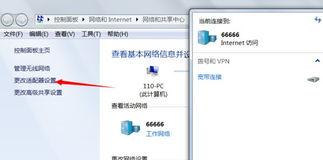
1. 重启无线路由器:有时候,无线路由器出现故障,重启一下就能解决问题。关闭无线路由器,等待1-2分钟后,再重新开启。
2. 检查无线路由器密码:如果无线路由器设置了密码,但笔记本无法连接,那么请检查密码是否正确。在笔记本上输入正确的密码,尝试连接。
3. 检查无线路由器信道:如果多个无线路由器使用同一信道,可能会导致信号干扰,影响连接。你可以尝试更改无线路由器的信道,选择一个信号较好的信道。
三、检查笔记本无线网络设置

1. 更新无线网卡驱动程序:过时的无线网卡驱动程序可能会导致无法连接无线网络。你可以进入设备管理器,找到无线网卡,右键点击“更新驱动程序”,选择“自动搜索更新的驱动程序软件”。
2. 检查笔记本无线网络设置:在笔记本上,打开“控制面板”,找到“网络和共享中心”,点击“更改适配器设置”。右键点击无线网卡,选择“属性”,在弹出的窗口中,找到“Internet协议版本4(TCP/IPv4)”,点击“属性”,选择“使用以下IP地址”,设置IP地址、子网掩码、默认网关和DNS服务器。
3. 检查笔记本防火墙设置:有时候,笔记本的防火墙会阻止无线网络连接。你可以进入防火墙设置,将无线网络相关的程序添加到例外列表中。
四、其他可能的原因
1. 笔记本硬件故障:如果以上方法都无法解决问题,那么可能是笔记本的无线网卡出现了硬件故障。这时,你可以联系笔记本售后服务,或者找专业的维修人员进行检查。
2. 网络运营商问题:有时候,网络运营商的网络出现故障,也会导致无法连接无线网络。你可以尝试联系网络运营商,了解网络状况。
亲爱的读者,以上就是关于笔记本怎么连不上无线网的详细解答。希望你能通过这些方法,轻松解决无线网络连接问题,尽情享受网络带来的便利!